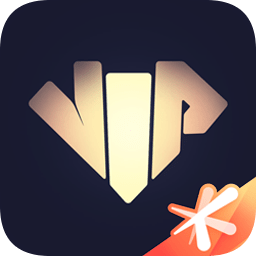出现word 已停止工作的故障我们可以通过下面方法进行修复:
1、按下win+R组合键呼出运行,在运行框中键入下面这段代码:%USERPROFILE%\AppData\Roaming\Microsoft\Templates 输入后点击确定后按下回车键执行;
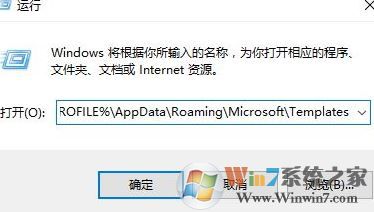
?
2、在打开的文件夹中将Normal.dotm 文件删除,如图:
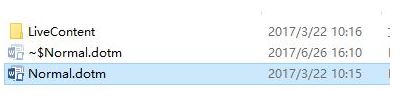
删除后尝试重新打开Wrod查看是否能够正常打开,若还是不行则继续往下看:
3、尝试使用Word的安全模式启动:按“Windows+R”输入“winword.exe /safe”回车打开,如图
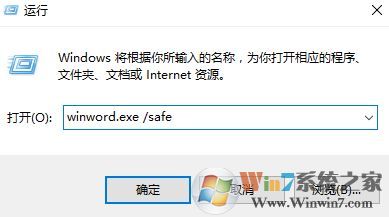
3、尝试使用Word的安全模式启动:按“Windows+R”输入“winword.exe /safe”回车打开,如图
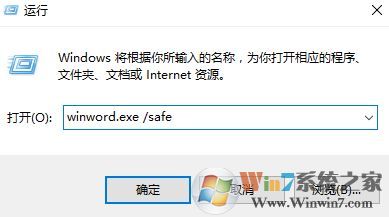
如果正常的话,请打开文件---选项---加载项的转到,逐一禁用加载项后确认;
同时请使用系统干净启动来排除三方软件干扰:
同时请使用系统干净启动来排除三方软件干扰:
a.
按下Win键+ R键,在搜索框中输入msconfig然后按回车www.xiuchufang.com键。
b.
点击“服务”标签卡,选择”隐藏所有的微软服务”,然后点击全部禁用。(如果可选)
c.
点击“启动”标签卡,然后全部点击禁用并确定。
注:如果需要恢复正常,请打开系统配置后选择“正常启动”确定。
通过以上即可有效解决word各个版本遇到的 已停止工作故障了!
通过以上即可有效解决word各个版本遇到的 已停止工作故障了!